H5端js实现图片放大滑动查看-插件photoswipe的使用
最近在开发项目的时候,遇到一个需求,需要移动端实现放大查看图片的功能,然后我就在网上搜索了一下资料,看到了photoswipe这个插件,后来试了试,确实挺好用的,它可以实现手势放大缩小查看图片,左右滑动切换图片以及上下滑动关闭大图。现在简单分享一下。
需要购买阿里云产品和服务的,点击此链接领取优惠券红包,优惠购买哦,领取后一个月内有效: https://promotion.aliyun.com/ntms/yunparter/invite.html?userCode=fp9ccf07
一、需要引入的css和js文件、
页面中需要引入如下文件:photoswipe.css,default-skin.css,photoswipe.js,photoswipe-ui-default.min.js
首先可以到它的官网或者github网站上下载插件,就可以找到需要的资源,官网地址:http://photoswipe.com;GitHub网址:https://github.com/dimsemenov/PhotoSwip
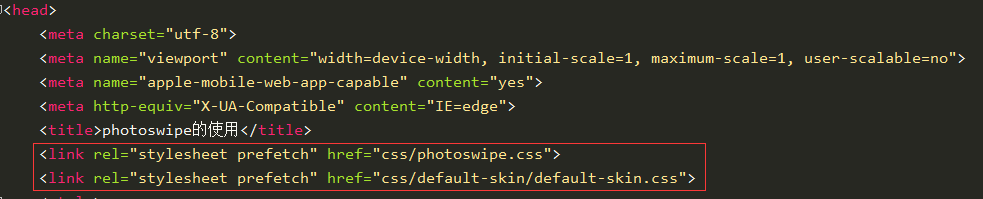
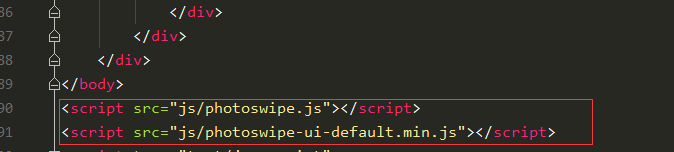
二、html页面中需要添加如下部分html代码
该段代码用于显示大图功能
<div class="pswp" tabindex="-1" role="dialog" aria-hidden="true">
<div class="pswp__bg"></div>
<div class="pswp__scroll-wrap">
<div class="pswp__container">
<div class="pswp__item"></div>
<div class="pswp__item"></div>
<div class="pswp__item"></div>
</div>
<div class="pswp__ui pswp__ui--hidden">
<div class="pswp__top-bar">
<div class="pswp__counter"></div>
<button class="pswp__button pswp__button--close" title="Close (Esc)"></button>
<!--<button class="pswp__button pswp__button--share" title="Share"></button>-->
<button class="pswp__button pswp__button--fs" title="Toggle fullscreen"></button>
<button class="pswp__button pswp__button--zoom" title="Zoom in/out"></button>
<div class="pswp__preloader">
<div class="pswp__preloader__icn">
<div class="pswp__preloader__cut">
<div class="pswp__preloader__donut"></div>
</div>
</div>
</div>
</div>
<div class="pswp__share-modal pswp__share-modal--hidden pswp__single-tap">
<div class="pswp__share-tooltip"></div>
</div>
<button class="pswp__button pswp__button--arrow--left" title="Previous (arrow left)">
</button>
<button class="pswp__button pswp__button--arrow--right" title="Next (arrow right)">
</button>
<div class="pswp__caption">
<div class="pswp__caption__center"></div>
</div>
</div>
</div>
</div>
放置图片部分的html代码按照如下结构:
<div class="my-gallery" data-pswp-uid="1">
<figure>
<div class="img-dv"><a href="img/img1-big.jpg" data-size="1920x1080"><img src="img/img1.jpg"></a></div>
<figcaption style="display:none;">在这里可增加图片描述</figcaption>
</figure>
</div>
三、完整代码
以下是完整代码
<!doctype html>
<html>
<head>
<meta charset="utf-8">
<meta name="viewport" content="width=device-width, initial-scale=1, maximum-scale=1, user-scalable=no">
<meta name="apple-mobile-web-app-capable" content="yes">
<meta http-equiv="X-UA-Compatible" content="IE=edge">
<title>photoswipe的使用</title>
<link rel="stylesheet prefetch" href="css/photoswipe.css">
<link rel="stylesheet prefetch" href="css/default-skin/default-skin.css">
<style>
* {margin: 0;padding: 0;}
.clearfix::before, .clearfix::after {
display: block;
content: '';
visibility: hidden;
height: 100%;
clear: both;
}
body {padding-top: 2%;}
.my-gallery {width:96%;margin: 0 auto;}
.my-gallery .img-dv {width:100%;margin-bottom: 1%;}
.my-gallery .img-dv a {display:block;width:100%;text-align: center}
.my-gallery .img-dv a img {width:100%;}
</style>
</head> <body>
<!--如果有多个data-pswp-uid 它的值是不能重复的-->
<div class="my-gallery" data-pswp-uid="1">
<figure>
<div class="img-dv"><a href="img/img1-big.jpg" data-size="1920x1080"><img src="img/img1.jpg"></a></div>
<figcaption style="display:none;">在这里可增加图片描述</figcaption>
</figure>
<figure>
<div class="img-dv"><a href="img/img2-big.jpg" data-size="1920x1080"><img src="img/img2.jpg"></a></div>
<figcaption style="display:none;">在这里可增加图片描述2</figcaption>
</figure>
<figure>
<div class="img-dv"><a href="img/img3-big.jpg" data-size="1920x1080"><img src="img/img3.jpg"></a></div>
<figcaption style="display:none;">在这里可增加图片描述3</figcaption>
</figure>
<figure>
<div class="img-dv"><a href="img/img4-big.jpg" data-size="1920x1080"><img src="img/img4.jpg"></a></div>
<figcaption style="display:none;">在这里可增加图片描述4</figcaption>
</figure>
<figure>
<div class="img-dv"><a href="img/img5-big.jpg" data-size="1920x1080"><img src="img/img5.jpg"></a></div>
<figcaption style="display:none;">在这里可增加图片描述5在这里可增加图片描述5在这里可增加图片描述5</figcaption>
</figure>
</div> <div class="pswp" tabindex="-1" role="dialog" aria-hidden="true">
<div class="pswp__bg"></div>
<div class="pswp__scroll-wrap">
<div class="pswp__container">
<div class="pswp__item"></div>
<div class="pswp__item"></div>
<div class="pswp__item"></div>
</div>
<div class="pswp__ui pswp__ui--hidden">
<div class="pswp__top-bar">
<div class="pswp__counter"></div>
<button class="pswp__button pswp__button--close" title="Close (Esc)"></button>
<!--<button class="pswp__button pswp__button--share" title="Share"></button>-->
<button class="pswp__button pswp__button--fs" title="Toggle fullscreen"></button>
<button class="pswp__button pswp__button--zoom" title="Zoom in/out"></button>
<div class="pswp__preloader">
<div class="pswp__preloader__icn">
<div class="pswp__preloader__cut">
<div class="pswp__preloader__donut"></div>
</div>
</div>
</div>
</div>
<div class="pswp__share-modal pswp__share-modal--hidden pswp__single-tap">
<div class="pswp__share-tooltip"></div>
</div>
<button class="pswp__button pswp__button--arrow--left" title="Previous (arrow left)">
</button>
<button class="pswp__button pswp__button--arrow--right" title="Next (arrow right)">
</button>
<div class="pswp__caption">
<div class="pswp__caption__center"></div>
</div>
</div>
</div>
</div>
</body>
<script src="js/photoswipe.js"></script>
<script src="js/photoswipe-ui-default.min.js"></script>
<script type="text/javascript">
var initPhotoSwipeFromDOM = function(gallerySelector) {
// 解析来自DOM元素幻灯片数据(URL,标题,大小...)
var parseThumbnailElements = function(el) {
var thumbElements = el.childNodes,
numNodes = thumbElements.length,
items = [],
figureEl,
linkEl,
size,
item,
divEl;
for(var i = 0; i < numNodes; i++) {
figureEl = thumbElements[i]; // <figure> element
// 仅包括元素节点
if(figureEl.nodeType !== 1) {
continue;
}
divEl = figureEl.children[0];
linkEl = divEl.children[0]; // <a> element
size = linkEl.getAttribute('data-size').split('x');
// 创建幻灯片对象
item = {
src: linkEl.getAttribute('href'),
w: parseInt(size[0], 10),
h: parseInt(size[1], 10)
};
if(figureEl.children.length > 1) {
item.title = figureEl.children[1].innerHTML;
}
if(linkEl.children.length > 0) {
// <img> 缩略图节点, 检索缩略图网址
item.msrc = linkEl.children[0].getAttribute('src');
}
item.el = figureEl; // 保存链接元素 for getThumbBoundsFn
items.push(item);
}
return items;
}; // 查找最近的父节点
var closest = function closest(el, fn) {
return el && ( fn(el) ? el : closest(el.parentNode, fn) );
}; // 当用户点击缩略图触发
var onThumbnailsClick = function(e) {
e = e || window.event;
e.preventDefault ? e.preventDefault() : e.returnValue = false;
var eTarget = e.target || e.srcElement;
var clickedListItem = closest(eTarget, function(el) {
return (el.tagName && el.tagName.toUpperCase() === 'FIGURE');
});
if(!clickedListItem) {
return;
}
var clickedGallery = clickedListItem.parentNode,
childNodes = clickedListItem.parentNode.childNodes,
numChildNodes = childNodes.length,
nodeIndex = 0,
index;
for (var i = 0; i < numChildNodes; i++) {
if(childNodes[i].nodeType !== 1) {
continue;
}
if(childNodes[i] === clickedListItem) {
index = nodeIndex;
break;
}
nodeIndex++;
}
if(index >= 0) {
openPhotoSwipe( index, clickedGallery );
}
return false;
}; var photoswipeParseHash = function() {
var hash = window.location.hash.substring(1),
params = {};
if(hash.length < 5) {
return params;
}
var vars = hash.split('&');
for (var i = 0; i < vars.length; i++) {
if(!vars[i]) {
continue;
}
var pair = vars[i].split('=');
if(pair.length < 2) {
continue;
}
params[pair[0]] = pair[1];
}
if(params.gid) {
params.gid = parseInt(params.gid, 10);
}
return params;
}; var openPhotoSwipe = function(index, galleryElement, disableAnimation, fromURL) {
var pswpElement = document.querySelectorAll('.pswp')[0],
gallery,
options,
items;
items = parseThumbnailElements(galleryElement);
// 这里可以定义参数
options = {
barsSize: {
top: 100,
bottom: 100
},
fullscreenEl : false,
shareButtons: [
{id:'wechat', label:'分享微信', url:'#'},
{id:'weibo', label:'新浪微博', url:'#'},
{id:'download', label:'保存图片', url:'{{raw_image_url}}', download:true}
],
galleryUID: galleryElement.getAttribute('data-pswp-uid'),
getThumbBoundsFn: function(index) {
var thumbnail = items[index].el.getElementsByTagName('img')[0], // find thumbnail
pageYScroll = window.pageYOffset || document.documentElement.scrollTop,
rect = thumbnail.getBoundingClientRect();
return {x:rect.left, y:rect.top + pageYScroll, w:rect.width};
}
};
if(fromURL) {
if(options.galleryPIDs) {
for(var j = 0; j < items.length; j++) {
if(items[j].pid == index) {
options.index = j;
break;
}
}
} else {
options.index = parseInt(index, 10) - 1;
}
} else {
options.index = parseInt(index, 10);
}
if( isNaN(options.index) ) {
return;
}
if(disableAnimation) {
options.showAnimationDuration = 0;
}
gallery = new PhotoSwipe( pswpElement, PhotoSwipeUI_Default, items, options);
gallery.init();
}; var galleryElements = document.querySelectorAll( gallerySelector );
for(var i = 0, l = galleryElements.length; i < l; i++) {
galleryElements[i].setAttribute('data-pswp-uid', i+1);
galleryElements[i].onclick = onThumbnailsClick;
}
var hashData = photoswipeParseHash();
if(hashData.pid && hashData.gid) {
openPhotoSwipe( hashData.pid , galleryElements[ hashData.gid - 1 ], true, true );
}
}; initPhotoSwipeFromDOM('.my-gallery');
</script>
</html>
四、页面效果图
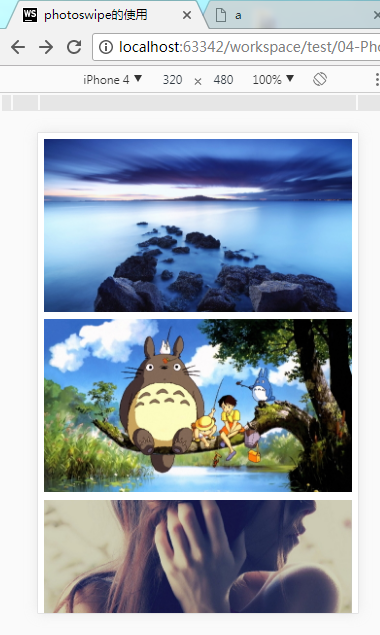
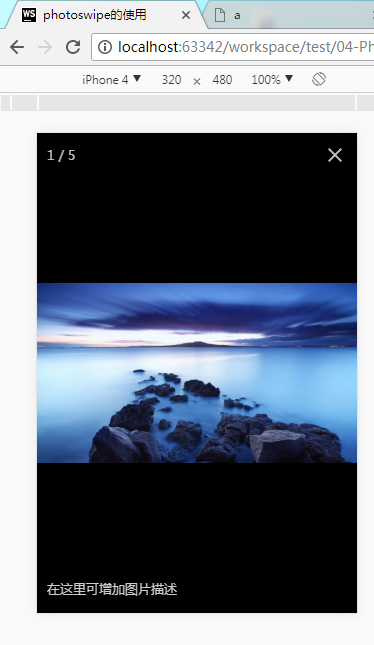
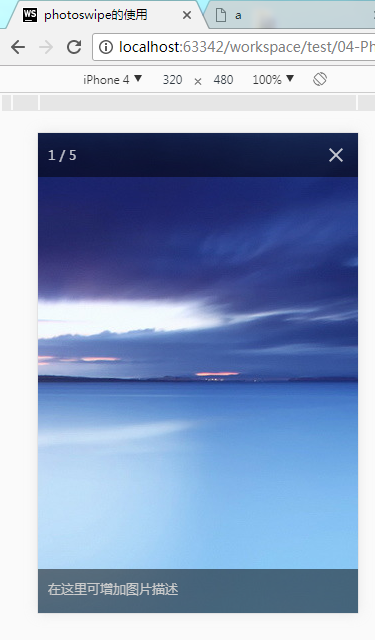
H5端js实现图片放大滑动查看-插件photoswipe的使用的更多相关文章
- 移动端图片放大滑动查看-插件photoswipe的使用
最近在开发项目的时候,遇到一个需求,需要移动端实现放大查看图片的功能,然后我就在网上搜索了一下资料,看到了photoswipe这个插件,后来试了试,确实挺好用的,它可以实现手势放大缩小查看图片,左右滑 ...
- H5端js实现图片放大查看-插件photoswipe的使用
这个是一个不知道什么鬼的东西,按照他需求改的,我也不知道对不对...看介绍说是h5把,我这个是用那个插件photoswipe的实现的 demo包地址: https://files-cdn.cnblog ...
- 移动端网站的内容触摸滑动-Swiper插件
手机平板等大多移动端站点都会有触摸滑动内容的功能,公司移动端站点(m.muzhiwan.com)的标题广告滑动以及轮播效果就是用的Swiper插件. Swiper就是常用于移动端网站的内容触摸滑动的一 ...
- JS实现图片放大查看
示例:https://wumaozheng.com/static-pages/image-magnifier.html <!DOCTYPE html> <html> <h ...
- jQuery点击图片放大拖动查看效果
效果如图: 放大前: 放大后(可拖动图片浏览): 源码如下: <html xmlns="http://www.w3.org/1999/xhtml"> <head& ...
- js控制图片放大缩小的简易版
js代码: function bb_img_onmousewheel(e, o) { var zoom = parseInt(o.style.zoom, 10) || 100; zoom += eve ...
- 移动端 js 实现图片上传 预览
方法一: <html xmlns="http://www.w3.org/1999/xhtml"> <head> <meta http-equiv=&q ...
- 测试cnblogs的代码折叠展开功能和zoom.js实现图片放大缩小冲突的问题
#!/usr/bin/env python # -*- coding:utf- -*- def test(): print('from the test'
- jquery photoClip支持手机端,PC端 本地裁剪图片后上传插件
支持手机,PC最好的是jquery photoClip插件,下载地址&示例:https://github.com/topoadmin/photoClip demo.html 代码: <! ...
随机推荐
- php -- 魔术方法 之 设置属性:__set()
属性重载:当访问一个不存在或者权限不够的属性的时候,能够触发一系列的魔术方法,就叫做属性重载 __set():当用户在设置不存在或者权限不够的属性的时候会自动触发 没有设置__set($name,$v ...
- InstallShield Build Error -1014: Cannot rename directory <PATH> to <PATH>\folder.Bak.
InstallSheild执行Build结果错误: 错误详细信息: Cannot rename directory <PATH> to <PATH>\folder.Bak. W ...
- web.xml 中 classpath 写法说明
简单理解,classpath就是代表 /WEB-INF /classes/ 这个路径(如果不理解该路径,就把一个web工程发布为war包,然后用winrar查看其包内路径就理解啦) 常用的场景: ...
- 程序阅读:简单C++学生信息管理系统
课程首页在:http://blog.csdn.net/sxhelijian/article/details/11890759,内有完整教学方案及资源链接 [程序阅读]阅读并执行以下的程序,找出当中出现 ...
- 剑指 offer set 15 第一个只出现一次的字符
题目描述: 在一个字符串(1<=字符串长度<=10000,全部由大写字母组成)中找到第一个只出现一次的字符 思路: 1. 给定的题目约束比较多, 因此可以自定义哈希函数 2. 字符是一个长 ...
- 打印出现:You've implemented -[<UIApplicationDelegate> application:didReceiveRemoteNotification:
解决办法: 第一种:Product -> Target -> Capabilities -> Background Modes -> 勾选Remote notification ...
- sort命令与cat区别
25.1 由于sort默认是把结果按照行排序后输出到标准输出,所以需要用重定向才能将结果写入文件,形如sort filename > newfile[root@shiyan a]# cat a. ...
- 【POJ1275】Cashier Employment 差分约束
[POJ1275]Cashier Employment 题意: 超市经历已经提供一天里每一小时需要出纳员的最少数量————R(0),R(1),...,R(23).R(0)表示从午夜到凌晨1:00所需要 ...
- ios 一个正则表达式测试(只可输入中文、字母和数字)
一个正则表达式测试(只可输入中文.字母和数字) 在项目中碰到了正则表达式的运用,正则还是非常强大的,不管什么编程语言,基本上都可以用到.之前在用java时特别是对用户名或密码使用正则非常爽,写 脚本上 ...
- HQL的检索方式
HQL是面向持久化类的,所以需要查询表的字段都要用持久化类指定例如 String hql = "SELECT e.email, e.salary, e.dept FROM Employee ...
